يحدث خطأ الخادم هذا بسبب التغييرات الأخيرة في Facebook Live
- إذا لم يكن Wirecast متصلاً بـ Facebook، فحاول تغيير إعدادات الإخراج لديك.
- وبدلاً من ذلك، استخدم خادم RTPM Facebook لجدولة عمليات البث.
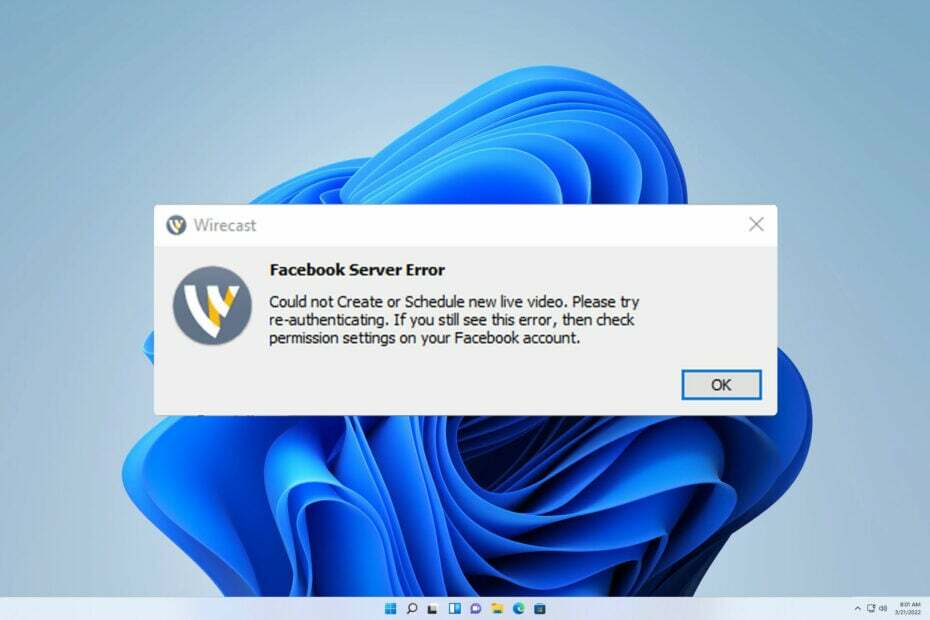
سيمنعك خطأ خادم Wirecast Facebook من البث على Facebook، لذا من المهم إصلاح هذه المشكلة في أسرع وقت ممكن.
يمكن أن تكون هذه مشكلة كبيرة إذا كنت تقوم بالبث بشكل متكرر وكان Facebook هو النظام الأساسي الذي تختاره، لذلك دعونا نلقي نظرة فاحصة على هذا الخطأ ونرى كيف يمكننا إصلاحه.
لماذا أتلقى خطأ في خادم Wirecast Facebook؟
- قام Facebook بإزالة دعم الجدولة من خلال برامج الطرف الثالث مما أدى إلى حدوث هذا الخطأ.
- يمكن أن تؤدي مشكلات الترخيص أحيانًا إلى هذه المشكلة والعديد من المشكلات الأخرى.
- لا يتمتع تطبيق Wirecast بجميع الأذونات اللازمة على Facebook.
- كيف يمكنني إصلاح خطأ خادم Wirecast Facebook؟
- 1. قم بتكوين الفيسبوك مرة أخرى
- 2. تحقق من إعدادات الفيسبوك
- 3. استخدم خادم RTMP
- كيف يمكنني إجراء بث مباشر على فيسبوك باستخدام RTMP؟
كيف يمكنني إصلاح خطأ خادم Wirecast Facebook؟
1. قم بتكوين الفيسبوك مرة أخرى
- افتح ال رابط ترخيص Wirecast في المتصفح الخاص بك.
- يجب أن تشاهد رسالة النجاح.
- يفتح البث السلكي وتذهب إلى ضبط الانتاج.
- انقر على تسجيل خروج زر.
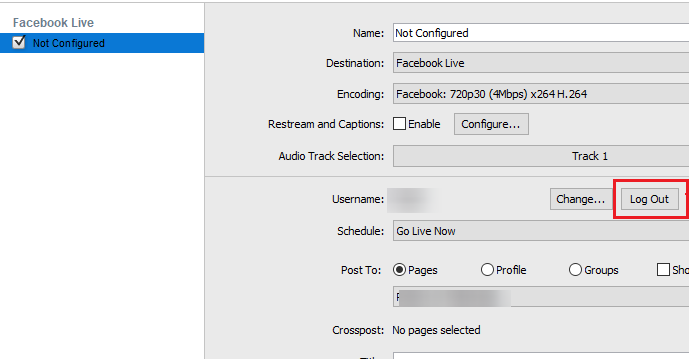
- بعد ذلك اضغط على مصادقة.
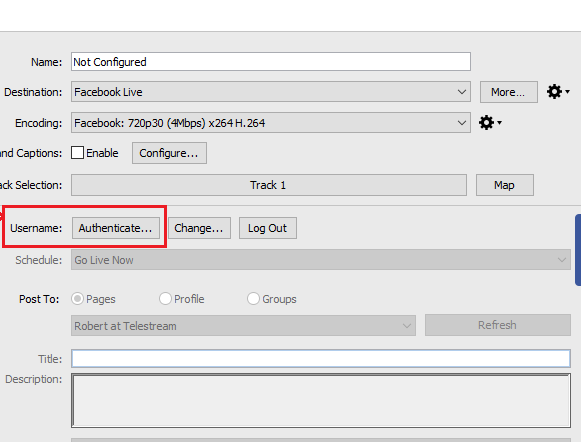
- بمجرد الانتهاء، حاول إنشاء حدث جديد.
إذا لم ينجح ذلك، فحاول إزالة تطبيق Wirecast من عمليات تكامل حساب Facebook الخاص بك وإضافته مرة أخرى.
كيف نقوم بالاختبار والمراجعة والتقييم؟
لقد عملنا طوال الأشهر الستة الماضية على بناء نظام مراجعة جديد لكيفية إنتاج المحتوى. وباستخدامه، قمنا بعد ذلك بإعادة تصميم معظم مقالاتنا لتوفير الخبرة العملية الفعلية للأدلة التي قمنا بإعدادها.
لمزيد من التفاصيل يمكنك القراءة كيف نقوم بالاختبار والمراجعة والتقييم في WindowsReport.
2. تحقق من إعدادات الفيسبوك
- تحقق من إعدادات حسابك وتأكد من أنه مسموح لك بالبث إلى مجموعة فيسبوك.
- في الصفحة الرئيسية للمجموعة، انتقل إلى أدوات المشرف و اختار إعدادات المجموعة.
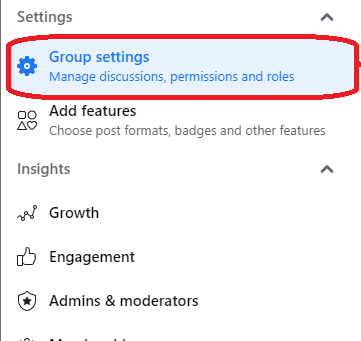
- في إدارة الإعدادات المتقدمة، انقر على تطبيقات.
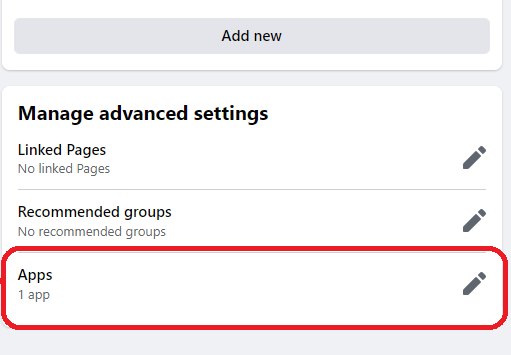
- تأكد البث السلكي موجود في القائمة. إذا لم يكن الأمر كذلك، فانقر على إضافة تطبيقات وإضافته.
- بعد ذلك، انتقل إلى الصفحة الرئيسية للمجموعة، وانقر على النقاط الثلاث واختر تطبيقات المجموعة.
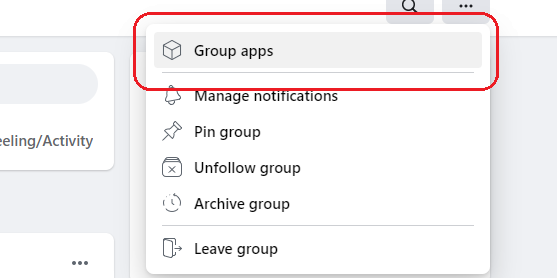
- يختار البث السلكي في القائمة. يفحص انشر المحتوى في هذه المجموعة نيابة عنك.
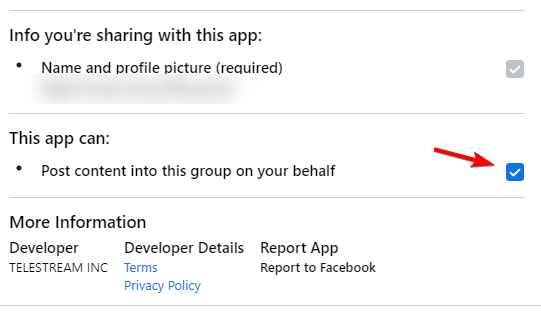
- تأكد من أن لديك حق الوصول الإداري إلى مجموعة Facebook.
- وأخيرا، فتح ضبط الانتاج في Wirecast، حدد مجموعات وتأكد من تحديد ملف التعريف الصحيح.
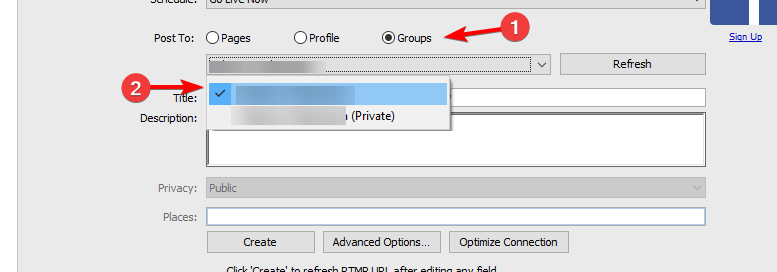
- رمز خطأ الطاووس PAS_41004: كيفية إصلاحه
- رمز الخطأ 465 CBS: 8 طرق لإصلاحه
- رمز الخطأ العذراء V53: كيفية إصلاحه
- رمز خطأ ديزني 43: كيفية إصلاحه
3. استخدم خادم RTMP
- انتقل إلى الصفحة التي ترغب في استخدامها للبث.
- التالي، انقر على فيديو مباشر.
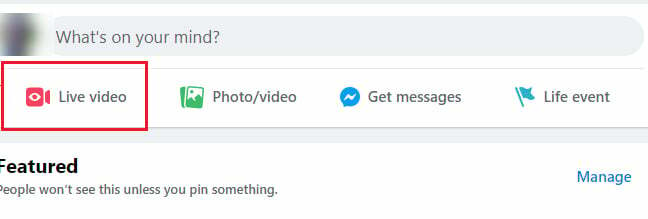
- في ال إنشاء حدث فيديو مباشر انقر على يختار.
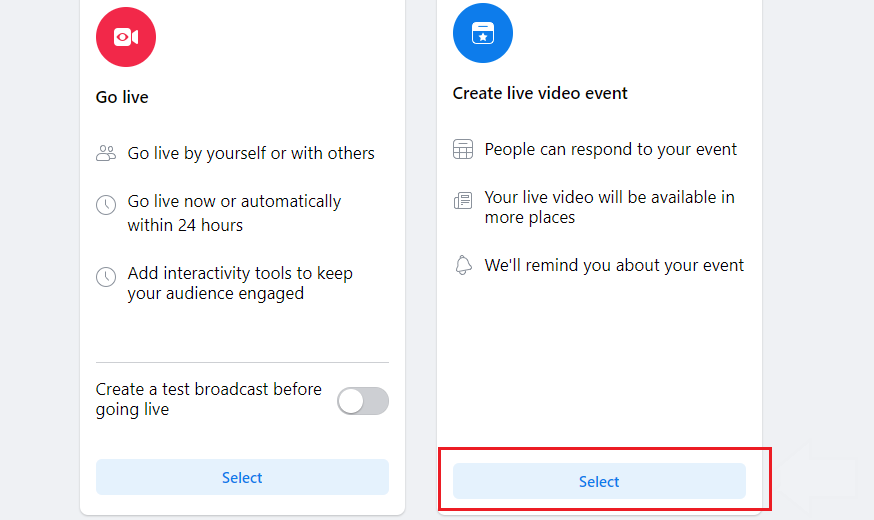
- أدخل اسم الحدث، وتاريخ البدء، وانقر على التالي. بعد ذلك اضغط على انشاء حدث.
- انقر فوق برامج البث. يجب عليك الآن الحصول على مفتاح الدفق و عنوان URL للخادم. انسخها واحفظ التغييرات.
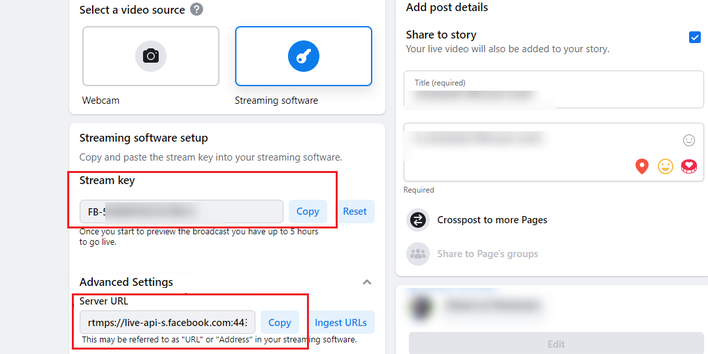
- التالي، افتح البث السلكي وتذهب إلى ضبط الانتاج.
- تعيين وجهة ل خادم RTMP. لصق عنوان URL للخادم إلى حقل العنوان و ال مفتاح الدفق إلى تدفق مجال.
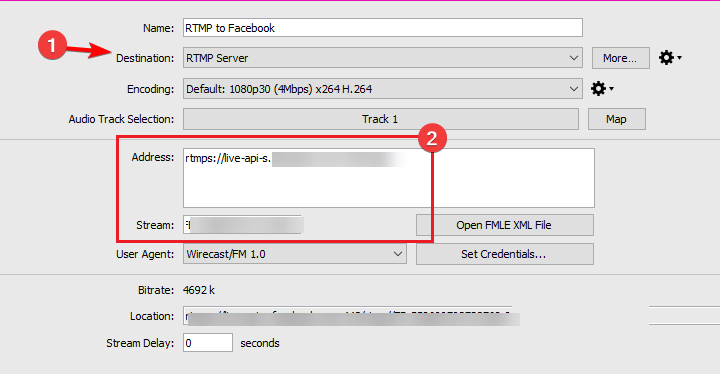
- حفظ التغييرات.
كيف يمكنني إجراء بث مباشر على فيسبوك باستخدام RTMP؟
يعد البث باستخدام RTMP أمرًا بسيطًا، ويتطلب منك إنشاء حدث فيديو مباشر وتعيين الإخراج الخاص بك على برنامج البث. بعد ذلك، ستحصل على عنوان URL للخادم والمفتاح الفريد الذي تستخدمه لتكوين برنامج البث.
لقد شرحنا هذه العملية بالتفصيل بالفعل في الحل 3، لذا تأكد من التحقق منها.
حدث خطأ في خادم Wirecast Facebook بسبب التغييرات الأخيرة التي طرأت على ميزة جدولة الأحداث الخاصة بـ Facebook Live. ومع ذلك، يمكن حل هذه المشكلة باستخدام RTMP أو عن طريق ضبط الإعدادات الخاصة بك.
إذا واجهت أي مشكلات في الفيديو، فراجع دليلنا حول ما يجب فعله إذا لا يتم تشغيل مقاطع فيديو Facebook، أو فكر في استخدام ملف مختلف برنامج البث المباشر للفيسبوك.
هل تمكنت من حل هذه المشكلة بنفسك؟ إذا كان الأمر كذلك، شارك الحل الذي يناسبك.
![تم الحل: لم يتم تحميل موجز أخبار Facebook [محلول]](/f/fb93d7ba4f56d2711b82f2885acd2028.jpg?width=300&height=460)

![[محلول] يستمر تطبيق Facebook في الانهيار على Android و iPhone](/f/7df62a77f747ff0e6227e0f60d2038ea.jpg?width=300&height=460)